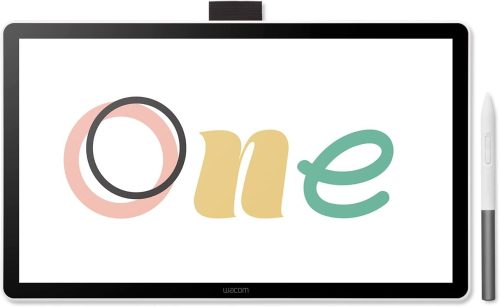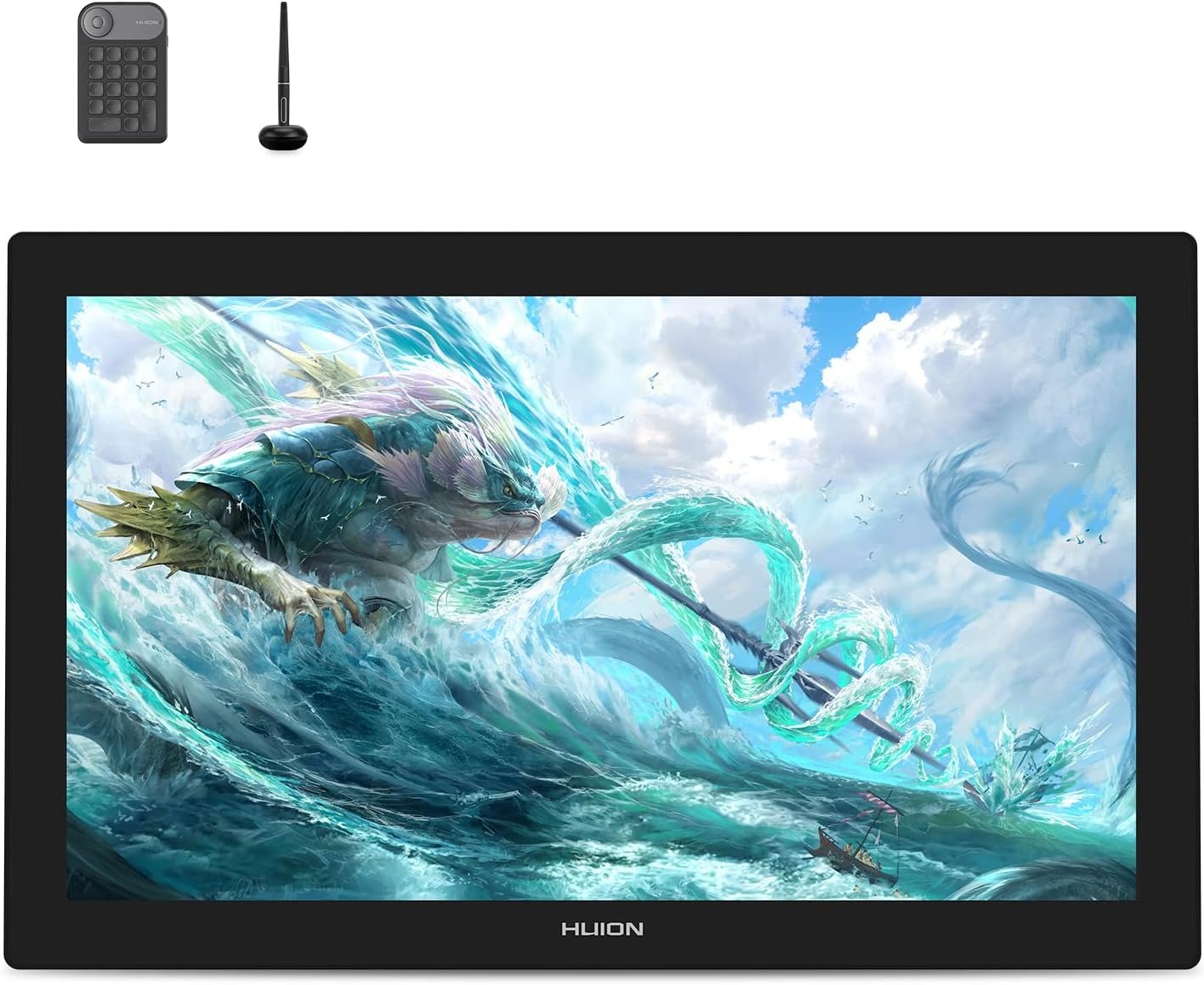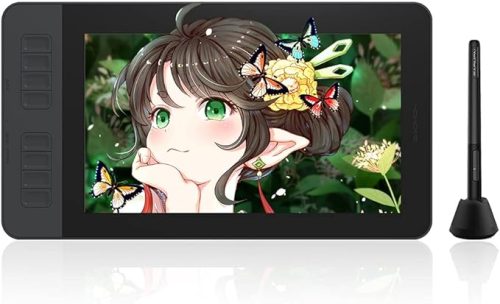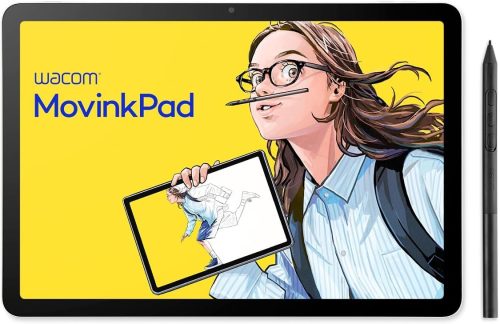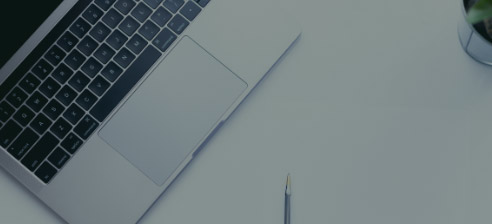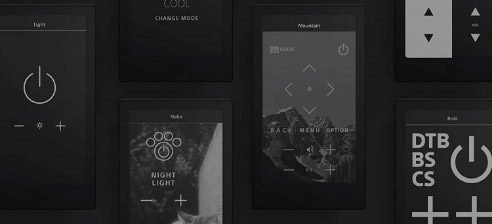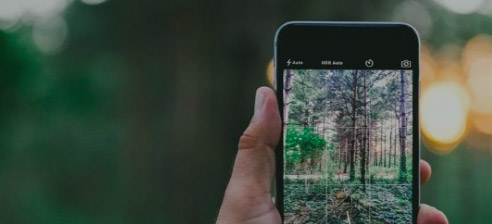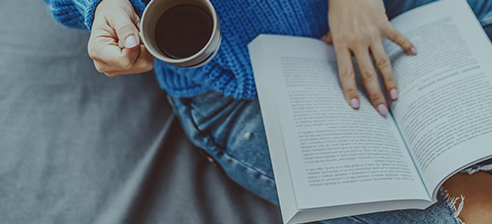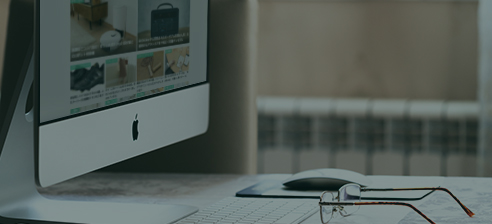イラスト制作や画像編集などクリエイティブな作業で活躍する液タブ(液晶タブレット)。しかし、サイズやスペックなど製品によってさまざまな特徴があり、どのように選んだらよいか悩む方も多いのではないでしょうか。
そこで今回は、液タブのおすすめをご紹介。初心者向けからプロ向けまでさまざまなモデルをピックアップしています。また、選び方についても解説しているので、ぜひ参考にしてみてください。
※商品PRを含む記事です。当メディアはAmazonアソシエイト、楽天アフィリエイトを始めとした各種アフィリエイトプログラムに参加しています。当サービスの記事で紹介している商品を購入すると、売上の一部が弊社に還元されます。


液タブのおすすめ
| 商品 |  ワコム Cintiq 16 DTK168K4C |  ワコム DTC141W0 |  ワコム DTH227K4C |  ワコム DTH135K0C |  ワコム DTH167K0D |  ワコム DTH271K0D |  エックスピーペン Artist 12セカンド |  エックスピーペン Artist 15.6 Pro |  エックスピーペン Artist Pro 16 Gen2 |  エックスピーペン Artist 22 Plus |  HUION GS1161 |  HUION GS1331 |  HUION GT2401-JP1 |  センスラボ LPH2412U-A |  Artisul SP1603 |  GAOMON PD1161 |  ワコム DTHA116CL0Z |  エックスピーペン MDP02_JP |
| 販売ページ | ||||||||||||||||||
| 入力サイズ(インチ) | 16インチ | 14インチ | ー | 13.3インチ | 15.6インチ | 27インチ | 11.9インチ | 15.6インチ | 16インチ | 21.5インチ | 11.6インチ | 13.3インチ | 23.8インチ | 24インチ | 15.6インチ | 11.6インチ | 11.45インチ | 12.2インチ |
| 解像度 | 2560×1600 | 1920×1080 | ー | フルHD(1920×1080) | 4K(3840x2160) | 3840x2160 | 1920x1080 | 1920x1080 | 2560x1600 | 1920x1080 | 1920x1080 | 1920x1080 | 3840x2160 | 3840x2160 | ー | 1920x1080 | 2200×1440 | 2160 x 1440 |
| 色域カバー率 | DCI-P3カバー率 99% (CIE 1931) (標準値) sRGBカバー率100% (CIE1931)(標準値) | sRGBカバー率 98% (CIE 1931) (標準値) | ー | ー | Adobe RGBカバー率 98% (CIE 1931) (typ) | DCI-P3 カバー率98% CIE 1931(標準値) Adobe RGBカバー率99% CIE 1931(標準値) | 90% NTSC, 127% sRGB, 94% Adobe RGB | NTSC 88% sRGB 120% | sRGB 99% Adobe RGB 97% DCI-P3 99% | sRGB 99% Adobe RGB 91% | sRGB 120% | sRGB 120% | sRGB 140% | Adobe RGB(CIE 1931)99%(typ DCI-P3(CIE 1931)93%(typ) | sRGB 128% | sRGB 100% NTSC 72% | sRGB 99% (CIE 1931) (標準値) | 97% sRGBの広色域カバレッジ |
| 筆圧レベル | 8192 レベル | 4092レベル | 8192レベル | ー | 8192レベル | 8192レベル | 8192 レベル | 8192レベル | 16384レベル | 16384レベル | 8192レベル | 8192レベル | 8192レベル | 8192レベル | 8192レベル | 8192レベル | 8192レベル | 16384 レベル |
| 傾き検知機能 | ±60° | ±60° | ー | ー | ー | ±60° | ±60° | ±60° | ±60° | ±60° | ±60° | ±60° | ±60° | ±60° | ±60° | ±60° | ー | ±60° |
| ショートカットキー | ー | 2個 | ー | ー | ー | ー | 8個 | 8個 | ー | ー | 8個 | ー | 17個 | 8個 | ー | 8個 | ー | 2個 |
| インターフェイス | USB ミニHDMI | USB Type-C | USB | ー | USB | USB | USB | USB | ー | USB | ー | USB Type-C | USB-A 2.0ポート 3.5mmヘッドフォンジャック | USB | ー | USB HDMI ミニHDMI USB TypeC | USB | USB |
| 同梱ケーブル | USB Type-Cケーブル 電源用USB Type-Cケーブル | USB Type-Cケーブル | ー | USB-C to Cケーブル | USB type-Cケーブル USB type-C - USB-A変換ケーブル プレミアムHDMI 2.0 ケーブル 電源ケーブル | USB-C - USB-Cケーブル(1.8m) USB Type-C - USB-A変換ケーブル(1.8m) HDMI ケーブル(1.8m) Mini DisplayPort to DisplayPortケーブル | 3 in 1 USB ケーブル USB Type C-Cケーブル | 3-in-1 ケーブル | USBケーブル(C to C、C to A) | HDMIケーブル USB-C to USB-Cケーブル 1USB-A to USB-Cケーブル | USB-C to USB-Cケーブル | 3-in-1ケーブル | USB-C to USB-Cケーブル | ー | 2-in-1ケーブル HDMIケーブル | ー | ー | 充電ケーブル |
| 本体サイズ | 384x15x259 mm | 336x10x201 mm | 517x30x312mm | 319.5×205.2mm | 410x266x22mm | 379x638x1mm | 346.2x12x209 mm | 443x280x12.6mm | 405.11x291.37x20.23mm | 547x364.7x33.4mm | 330.25x197x11.8mm | 366.5x217.4x11.8mm | 589.2x364 x22.7mm | 618.50x388.00x34.70 mm | ー | ー | 266x7x182 mm | 279x6.9x192 mm |
| 質量 | 2kg | 0.75kg | 5kg | 0.42kg | 1.9kg | 7.2kg | 0.88kg | ー | ー | ー | 2.331kg | 0.98kg | ー | 6kg | 1.3kg | ー | 0.58kg | 0.59kg |
ワコム(Wacom) Cintiq 16 DTK168K4C
| 解像度 | 最大2560×1600 | 画面サイズ | 16.0インチ |
|---|---|---|---|
| 色域カバー率 | DCI-P3カバー率 99% (CIE 1931) 標準値 sRGBカバー率100% (CIE1931)標準値 | 筆圧レベル | 8192レベル |
| 幅×高さ×奥行 | 384×15×259mm | インターフェース | Mini-HDMI×1 USB Type-C×1 |
16インチで2.5K解像度の高精細なディスプレイを搭載した、人気の高い液タブです。画面の映り込みが少なく、紙に描くようなほどよい摩擦感があるアンチグレアガラスを採用。また、「ダイレクトボンディング」により視差が少なく、思い通りの描画が叶います。
付属のペンはプロ向けモデルにも付属しており、8192レベルの筆圧感知を持つ「Wacom Pro Pen 3」。コードレス・バッテリーレス仕様で、充電の手間なく自然な描き心地を楽しめます。
ほかにも、USB Type-C接続によりケーブル1本でパソコンとの接続や給電が完結。さらに、ペンスタンドが付属し、左右どちらでも好みの角度で取り付けられます。イラスト制作やデザインワークを本格的に始めたい方におすすめのモデルです。
ワコム(Wacom) Wacom One 液晶ペンタブレット 14 DTC141W0
| 解像度 | 1920×1080 (フルHD) | 画面サイズ | 14.0インチ |
|---|---|---|---|
| 色域カバー率 | sRGBカバー率 98% (CIE 1931)標準値 | 筆圧レベル | 4092レベル |
| 幅×高さ×奥行 | 336×10×201mm | インターフェース | USB Type-C |
初心者向けに作られ、ワコム製品のなかでも価格が安い液タブ。Wacom IDの登録で「CLIP STUDIO PAINT PRO」の3ヶ月ライセンスをはじめとしてさまざまなソフトを利用でき、初心者でもすぐに創作活動を行えます。
14インチのフルHDディスプレイを搭載し、美しい画面でデジタルイラストや文書編集なども快適。また、アンチグレア加工により映り込みを軽減でき、長時間の作業も目が疲れにくい仕様です。
付属の「Wacom Oneペン」は充電不要で、4096段階の筆圧感知と±60レベルの傾き検出に対応。繊細なタッチから力強い線まで、思い通りの表現が叶います。
ほかにも、USB Type-Cケーブル1本で映像やデータ転送、電源確保ができ、配線がシンプルでデスク周りをすっきり保てるのもポイント。デジタル創作を始めたい初心者におすすめのモデルです。
ワコム(Wacom) Cintiq Pro 22 DTH227K4C
| 解像度 | 最大3840×2160 | 画面サイズ | 21.5インチ |
|---|---|---|---|
| 色域カバー率 | DCI-P3カバー率 99% (CIE 1931) 標準値 Adobe RGBカバー率 95% (CIE 1931) 標準値 | 筆圧レベル | 8192レベル |
| 幅×高さ×奥行 | 517×30×312 mm | インターフェース | Mini DisplayPortx1 HDMI×1 USB Type-C×2 USB Type-A×1 |
美しい4K解像度で色彩表現を極めた液晶ペンタブレットです。3840×2160ピクセルの21.5型ディスプレイが10億7374万色の豊かな色彩を表現し、Adobe RGBやDCI-P3の色域を再現。Pantone認証により、プロの現場でも信頼できる色精度を実現します。
Wacom Pro Pen 3による8192レベルの筆圧感知で、繊細なタッチから力強いストロークまで正確に描くことが可能。60°の傾き検出機能により、ブラシの角度まで自然に表現できます。さらに、120Hzリフレッシュレートで滑らかな線が描けるのもポイントです。
10点マルチタッチ機能で画面操作も快適。写真、映像編集などを行う方などにもおすすめのモデルです。
ワコム(Wacom) Movink 13 DTH135K0C
| 解像度 | 最大1920×1080 | 画面サイズ | 13.3インチ |
|---|---|---|---|
| 色域カバー率 | DCI-P3カバー率 100% (CIE 1931)標準値 Adobe RGBカバー率 95% (CIE 1931)標準値 | 筆圧レベル | 8192レベル |
| 幅×高さ×奥行 | 319.5×205.2×4~6.6mm | インターフェース | USB Type-C×2 |
ワコム初の有機ELディスプレイを採用した液タブ。最薄部4mm、質量420gと同社史上最薄・最軽量設計で、さまざまな場所へ持ち運んで制作する方におすすめです。
DCI-P3100%、Adobe RGB95%をカバーし、最大表示色は10億7374色。コントラスト比は100000:1で、イラストや写真の暗い部分まで鮮明に表示できます。また、工場出荷時にはカラーキャリブレーションも行われ、正確な色再現が可能です。
画面表面には、極薄のアンチグレア強化ガラスを採用したことで、映り込みや視差が少なく、書き心地のよさを実現。同梱の「Wacom Pro Pen 3」は、8192の筆圧レベルと、60°の傾き検知に対応しています。
本製品は、タッチで直感的かつスムーズに操作できるのも魅力です。画面の左右上部分には、さまざまなショートカットキーを割り当て、カスタマイズできるタッチキーも搭載しています。
ワコム(Wacom) Cintiq Pro 16 DTH167K0D
| 解像度 | 最大4K(3840×2160) | 画面サイズ | 15.6インチ |
|---|---|---|---|
| 色域カバー率 | Adobe RGBカバー率 98% (CIE 1931) 標準値 | 筆圧レベル | 8192レベル |
| 幅×高さ×奥行 | 410×22×266 mm | インターフェース | USBポート ディスプレイポート(4K) HDMI 2.0(4K) |
ユーザーの声を反映し、作業の効率を上げるための機能を搭載した液タブです。画面サイズは15.6インチで、最大解像度は4Kに対応。高精細で美しい画像を表示できるほか、Adobe RGBを98%と広色域をカバーしています。
画面にはアンチグレア加工が施されており、光の映り込みを軽減。長時間作業をしたい方などにもぴったりです。また、追従性に優れた付属のスタイラスペン「Wacom Pro Pen 2」との組み合わせで、紙に描くような自然な書き心地を実現しています。
さらに、スマホやタブレットのように指で操作ができる「マルチタッチ機能」に対応。同機能は、スイッチで簡単にオン・オフを切り替えられます。
本体の両サイドには4個ずつ「エクスプレスキー」を搭載。頻繁に使用する機能へ素早くアクセスできるので、作業の効率を上げられます。多彩な表現が叶う、プロ仕様のモデルを求める方におすすめです。
ワコム(Wacom) Cintiq Pro 27 DTH271K0D
| 解像度 | 3840×2160(4K) | 画面サイズ | 26.9インチ |
|---|---|---|---|
| 色域カバー率 | DCI-P3カバー率 98% (CIE 1931)標準値 Adobe RGBカバー率 99% (CIE 1931)標準値 | 筆圧レベル | 8192レベル |
| 幅×高さ×奥行 | 638×31×379mm | インターフェース | USB Type-C(映像入力非対応) HDMI Mini DisplayPort USB Type-A USB Type-C(DisplayPort Alt Mode対応) |
プロの声を反映して作られたハイスペックな液タブです。26.9インチと大画面でスリムベゼルを採用し、作業領域が広いのが魅力。また、最大解像度は4Kで美しい映像を表示でき、快適に作業が行えます。
Adobe RGBを99%、DCI-P3を98%と広色域をカバーし、10億7374万色を鮮やかに再現。さらに、120Hzのリフレッシュレートに対応し、ペン先とカーソルの視差が少なくなめらかに描画できます。
スタイラスペンには、グリップの太さやサイドスイッチの数などをカスタマイズできる「Wacom Pro Pen 3」を採用。解像度や色再現度の高さ、書き心地のよさを求めるプロクリエイターにもおすすめです。
本製品は指でタッチ操作ができる「マルチタッチ機能」にも対応。ほかにも、背面に手を添えるようにして、素早くショートカット操作ができるグリップ型の「ExpressKey」を搭載しています。
エックスピーペン(XP-PEN) Artist 12セカンド 豪華版
| 解像度 | 1920×1080 | 画面サイズ | 11.9インチ |
|---|---|---|---|
| 色域カバー率 | Adobe RGBカバー率 94% | 筆圧レベル | 8192レベル |
| 幅×高さ×奥行 | 346.2×12×209mm | インターフェース | USB Type-C 3in1 USB-Cケーブル接続3in1 USB Type-C |
11.9インチのディスプレイを搭載した、コンパクトな液タブ。スタイラスペン・専用ケーブル・延長コード・ペーパーライク保護フィルムなど、周辺機器や実用性の高いアクセサリーが同梱されており、初心者にもおすすめです。
解像度はフルHDで、液晶パネルには178°と広視野角のIPSパネルを採用。また、表面にはフルラミネート加工が施されているので、視差も抑えられています。
色域はsRGBを127%、Adobe RGBは94%カバー。好みに合わせてショートカットをカスタマイズができる、8個の「エクスプレスキー」も搭載しています。
付属の「X3 Elite Plusスタイラスペン」はバッテリーが不要で使え、耐久性も良好。筆圧レベルは8192段階で、60°の傾き検出機能にも対応しています。機能面に優れていながら、液タブとしては価格が安いのもポイントです。
エックスピーペン(XP-PEN) Artist 15.6 Pro
| 解像度 | 1920×1080 | 画面サイズ | 15.6インチ |
|---|---|---|---|
| 色域カバー率 | sRGBカバー率 120% NTSCカバー率 88% | 筆圧レベル | 8192レベル |
| 幅×高さ×奥行 | 443×12.6×280mm | インターフェース | USB Type-C |
プロユース仕様でありながら価格が安く、コスパに優れた液タブ。フルラミネートディスプレイなので、視差がほとんどない紙のような描き心地を実現。また、視野角が178°と広いIPSパネルを採用しています。
色域はsRGBで120%、NTSCで88%をカバー。赤やエメラルドグリーンなど、原色に近い色もくすみにくく、美しく表示できます。
8個のファンクションキーに加え、ダイヤル式の「ラジアルキー」を搭載。イラストの拡大縮小や回転が直感操作できるのもポイントです。また、側面には明るさ調節ボタンが備わっているため、簡単に輝度調節ができます。
付属の専用スタイラスペンは、グリップ部分がゴム素材かつ太めに設計されており、握りやすいのがポイント。筆圧感知は8192レベル、60°の傾き検知機能も搭載されています。価格の安さも性能も妥協したくない方におすすめのモデルです。
エックスピーペン(XP-PEN) Artist Pro 16 Gen2
| 解像度 | 2560×1600 | 画面サイズ | 15.6インチ |
|---|---|---|---|
| 色域カバー率 | sRGBカバー率 99% DCI-P3カバー率 99% Adobe RGBカバー率 118% | 筆圧レベル | 16384レベル |
| 幅×高さ×奥行 | 405.11×20.23×291.37mm | インターフェース | 3-in-1 USB Type-C フル機能USB Type-C |
付属のペンにスマートチップ「X3 Pro」を採用し、16384レベルの筆圧検知に対応した液タブです。ON荷重は3gで、紙に描くような感覚で描画を行えるのが魅力。ペンは読み取り精度が±0.6mmと高く、傾き検知が±60°です。
縦横比16:10と縦に長い、2560×1600のWQXGAを採用。表示できる情報量が多く、効率的に作業を進めやすいのもポイント。画面にはフルラミネーション加工が施されているので、視差を抑え、快適に作業が行えます。
また、ブルーライトカットを低減できるため、長時間の作業で目が疲れにくいのも魅力。さらに、折りたたみスタンドが内蔵されており、楽な姿勢で作業を行えます。
本製品には左手デバイス「ACK05」が付属し、作業をより効率的に進められるのもポイント。ハイスペックながら価格も抑えめで、コスパに優れたおすすめの1台です。
エックスピーペン(XP-PEN) Artist 22 Plus
| 解像度 | 1920×1080 | 画面サイズ | 21.5インチ |
|---|---|---|---|
| 色域カバー率 | sRGBカバー率 99% Adobe RGBカバー率 91% | 筆圧レベル | 16384レベル |
| 幅×高さ×奥行 | 547×33.4×364.67mm | インターフェース | フル機能USB Type-C HDMI |
業界で初めて、16384の筆圧レベルに対応した「X3 Proスタイラスペン」が付属している、21.5インチの液タブ。読み取り精度は±0.4mmで誤検知などが少なく、なめらかかつ精確な描画を叶えられます。
色域カバー率はAdobe RGBが91%、sRGBが99%と広色域で、色再現度に優れているのがポイント。高性能ながら価格も比較的安く、コスパに優れたおすすめのモデルです。
また、フルラミネーション加工によって視差を軽減。アンチグレアフィルムが貼り付け済みで、照明の反射や映り込みを抑えられます。
本製品は、使用するパソコンが映像出力に対応していれば、USB Type-Cケーブル1本で接続可能。Windows OS・macOS・Chrome OS・Android・Linuxに対応しています。各種ケーブルや2本指グローブ、替え芯10本、ペンホルダーなど付属品が充実しているのも魅力です。
HUION Kamvas 12 豪華版 GS1161
| 解像度 | 1920×1080 | 画面サイズ | 11.6インチ |
|---|---|---|---|
| 色域カバー率 | sRGBカバー率 120% | 筆圧レベル | 8192レベル |
| 幅×高さ×奥行 | 330.25×11.8×197mm | インターフェース | USB Type-C |
本体とスタイラスペンのほか、スタンドや3in1ケーブル、専用手袋、替え芯10本など付属品が充実した液タブ。画面は11.6インチ、厚みは11.8mm、質量が735gと持ち運びやすいのがポイントです。
解像度はフルHDで、sRGBカバー率は120%と色域が広く、鮮やかな色味を再現できます。筆圧感知は8192レベルで、繊細かつリアルな表現をしやすいのも魅力です。
本体にはショートカットキーが搭載されており、ペイントソフトの機能を割り当てることが可能。よく使う機能をすぐに呼び出せるのも便利です。
ディスプレイにはフルラミネーション加工やアンチグレアフィルムが施されており、操作感や画面の見やすさも良好。これからイラスト制作を始める方におすすめです。
HUION Kamvas 13 GS1331
| 解像度 | 1920×1080 | 画面サイズ | 11.6インチ |
|---|---|---|---|
| 色域カバー率 | sRGBカバー率 120% | 筆圧レベル | 8192レベル |
| 幅×高さ×奥行 | 366.5×11.8×217.4mm | インターフェース | USB Type-C |
機能性の高さと価格の安さを両立した、初心者向けの液タブです。13.3インチのフルHDディスプレイで、sRGBを120%カバーしています。WindowsやmacOSに加え、LinuxOSとAndroidOSにも対応。パソコン不要で、Androidデバイスに接続できるモデルを探している方にもおすすめです。
表面にはフルラミネーション加工を施し、視差をあまり気にせず描画することが可能。また、アンチグレアフィルムが貼り付けられており、光の映り込みを抑えられます。明るい部屋でも作業が行いやすいのがポイントです。
本体には8個のハードキーを搭載。ズームイン・ズームアウト・ブラシ切り替えなど、さまざまなショートカットをカスタマイズできます。
また、バッテリーレスのデジタルペン「PW517」を同梱。8192の筆圧レベルと±60°の傾き検知機能に対応し、快適で安定感のある使い心地が魅力です。
HUION Kamvas Pro 24 4K GT2401-JP1
| 解像度 | 3840×2160 | 画面サイズ | 23.8インチ |
|---|---|---|---|
| 色域カバー率 | sRGBカバー率 95% Adobe RGBカバー率 95% | 筆圧レベル | 8192レベル |
| 幅×高さ×奥行 | 589.2×22.7×364mm | インターフェース | USB Type-C USB Type-A 2.0×2 HDMI DisplayPort |
HUIONのフラッグシップモデルとされる、23.8インチの液タブです。4K UHDと高画質で、Adobe RGBは102%、sRGBは140%と広色域をカバー。10億7000万色を精彩に表現できます。
「HDR機能」を備えているのがポイント。画像が明るく発色が鮮明になり、コントラストに深みが出るため、よりリアルに画像を表示できます。
液晶画面には光の映り込みを軽減し、強度の高いアンチグレアガラスを採用。また、視差を抑えるフルラミネート加工も施されています。さらに、10msと反応時間が短く、書き心地が良好です。
筆圧は8192レベルで、±60°の傾き検知機能が搭載されたスタイラスペン「PW517」や、複数キーが同時入力できる左手デバイス「Keydial mini」が付属しています。パソコンはもちろん、一部のAndroidデバイスにも対応。色彩にこだわる上級者にもおすすめのモデルです。
センスラボ(Xencelabs) ペンディスプレイ 24インチ LPH2412U-A
| 解像度 | 3840×2160 | 画面サイズ | 23.8インチ |
|---|---|---|---|
| 色域カバー率 | REC 709カバー率 99% sRGBカバー率 99% Adobe RGBカバー率 99% DCI-P3カバー率 93% REC 2020カバー率 82% | 筆圧レベル | 8192レベル |
| 幅×高さ×奥行 | 618.50×34.70×388.00mm | インターフェース | USB Type-A HDMI |
デジタル描画製品を展開する新進気鋭のメーカー「センスラボ」の、ハイスペックな液タブ。プロアーティストの声を取り入れながら設計されており、上級者にもおすすめです。
画面には「Super-AGエッチングガラス」を採用。天井灯のある部屋など、光の強い環境でも画面が見やすく、長時間の作業にも向いています。解像度は4K UHDと高く、色域カバー率が高いのも魅力。Adobe RGBは99%をカバーし、10億7000万色を表現できると謳われています。
手の大きさや好みに合わせて使い分けられる2本のペンが付属。筆圧は8192レベル、±60°の傾き検知機能も搭載されています。
ボタンの割り当てを確認しやすい有機ELディスプレイと、ダイヤルキーを備えた「Xencelabs クイッキーズ」が搭載されているのもポイント。アプリごとに最大40個ショートカットキーを設定できるのも便利です。
Artisul 15.6インチ ペンディスプレイ SP1603

| 解像度 | 1920×1080 | 画面サイズ | 15.6インチ |
|---|---|---|---|
| 色域カバー率 | sRGBカバー率 128% NTSCカバー率 90% | 筆圧レベル | 8192レベル |
| 幅×高さ×奥行 | 442×10×274mm | インターフェース | USB Type-C×2 HDMI |
メカからインスピレーションを受けたとされ、近未来感あふれるデザインが魅力の液タブ。15.6インチと描画領域が広めでありながら、9mmと薄型のアルミニウムボディで、持ち運びや収納に便利です。
画面の視野角は178°と広いのに加え、フルラミネーション加工も施されているので、快適に描画を行えます。付属のペンは、従来品からペン先精度が向上し、沈み込みが改善。筆圧は8192レベルで、±60°の傾き検知に対応しています。
また、本製品は電源ボタンを押すと、液タブモードと板タブモードを切り替えられるのが特徴。必要に応じて使い分けたい方におすすめです。
本体には14個のショートカットキーが搭載されており、自分のよく使う機能を割り当てることで、作業をより効率化することが可能。さらに、リングホイールを備えているので、「回す」「押す」の動作で画面の拡大やペンの細さの調整などが楽にできるのもポイントです。
GAOMON 液タブ PD1161
| 解像度 | 1920×1080 | 画面サイズ | 11.6インチ |
|---|---|---|---|
| 色域カバー率 | sRGBカバー率 100% NTSCカバー率 72% | 筆圧レベル | 8192レベル |
| 幅×高さ×奥行 | 361.6×13×200mm | インターフェース | USB Type-A HDMI |
価格が安くコスパを重視する方におすすめの液タブ。11.6インチでフルHDの解像度に加え、8192レベルの筆圧検知により、鮮明かつ繊細な描画が可能です。付属のペン「AP50」は60°の傾き検知に対応しています。
反応速度は260ppsと速く、描画した際のラグが発生しにくいのも魅力。sRGBは100%をカバーし、1670万色の表示ができます。また、視野角が178°のIPSパネルを採用し、どの角度から見ても色味の変化が少ない仕様です。
カスタマイズ可能な8つのショートカットキーを搭載。そのほか、ペンホルダーや3in1ケーブルのほか、2本指手袋も付属しています。
ワコム(Wacom) MovinkPad 11 DTHA116CL0Z
| 解像度 | 2200×1440ピクセル | 画面サイズ | 11.45インチ |
|---|---|---|---|
| 色域カバー率 | sRGB 99% (CIE 1931)標準値 | 筆圧レベル | 8192レベル |
| 幅×高さ×奥行 | 266×7×182 mm | インターフェース | USB Type-C |
Android 14やスケッチアプリ搭載で、パソコンを必要とせず単体で使える次世代型の液タブ。11.45インチの高解像度ディスプレイに、プロ仕様の「Wacom Pro Pen 3」が付属し、本格的なデジタルイラストやマンガ制作が楽しめます。
8192レベルの筆圧感知により繊細な表現が叶います。また、ひらめいたときにサッと描き始められる、クリエイターに寄り添った設計が魅力。「Quick drawing機能」により、スリープ画面をペンで長押しすることで、「Wacom Canvas」がすぐに起動できるのが便利です。
588gの軽量ボディで、持ち運びが楽に行えます。さらに、デジタルイラストや漫画制作の基本機能が使えるソフト「CLIP STUDIO PAINT DEBUT」の2年間ライセンス付き。さまざまな場所で創作活動をしたい方や、初心者にもおすすめのモデルです。
エックスピーペン(XP-PEN) Magic Drawing Pad 2025 MDP02_JP
| 解像度 | 2160×1440ピクセル | 画面サイズ | 12.2インチ |
|---|---|---|---|
| 色域カバー率 | sRGBカバー率 97% | 筆圧レベル | 16384レベル |
| 幅×高さ×奥行 | 279×6.9×192mm | インターフェース | USB Type-C |
Android OSを搭載し、単体で液タブとして使用できるハイスペックな液タブです。本体厚6.9mm、重量590gの軽量設計で、カフェや移動中など、どこでもクリエイティブ作業を楽しめます。
専用ペン「X3 Pro Slim スタイラスペン」が付属。16384レベルの筆圧感知により、繊細なタッチから力強い線まで思い通りに表現できます。
12.2型の「X-Paper」ディスプレイは3:2のアスペクト比でキャンバス面積が広く取れるのもポイント。ラグなしの瞬間応答で線切れのないスムーズな描画が可能です。
「Clip Studio Paint」や「ibis Paint X」の3ヶ月無料コードも付属しており、すぐに創作活動を始められます。外部メモリは最大1TBまで拡張でき、大量の作品データを保存可能。携帯性を求めながらも、デジタルイラストを本格的に楽しみたい方におすすめのモデルです。
液タブと板タブの違い
液タブのメリット

By: amazon.co.jp
液タブはペンタブレットの1種で、スタイラスペンを使い、本体の液晶パネルに直接描画するタイプ。紙に近い感覚で直感的に描けるのがメリットです。
また、高精細な入力ができ、色域カバー率が広く、色の発色もきれいなモデルが多いのがポイント。描いた図やイラストの拡大・縮小のほか、色を選択するなどさまざまな操作ができます。
今までアナログで漫画やイラストを制作しており、デジタルへの乗り換えを検討している方などにもおすすめ。ただし、表面の質感は紙とは異なるので多少の慣れは必要です。
板タブのメリット

By: amazon.co.jp
板タブは、パソコンなどと接続することで、画面上のポインターを操作できるデバイスです。入力には専用のスタイラスペンを使用します。液タブとは違い、本体に液晶がなく、接続したパソコンなどの画面を見ながら操作するのが特徴です。
板タブのメリットは、描いている絵が自分の手で隠れないこと。また、正面にディスプレイを設置し、前を見ながら絵の全体を常に把握して描画を進められるので、液タブよりも正しい姿勢をキープしやすいのもメリットです。
さらに、液タブよりもリーズナブルなモデルが多いため、コストを抑えたい方は板タブもチェックしてみてください。
板タブについて詳しくはこちら
液タブの選び方
パソコンとの接続方法をチェック
USBやHDMIケーブルで接続するモデルが一般的

By: rakuten.co.jp
液タブは主にパソコンと接続して使用します。液タブに同梱しているケーブルの種類や、対応している接続方法をチェックしておくと安心です。
接続方法はUSB Type-CやHDMIなどが一般的。なかには、DisplayPortやMini DisplayPortに対応しているモデルも存在します。まずは自身が所有しているパソコンに搭載されている端子を確認しておきましょう。
あわせて、液タブに同梱されているケーブルの種類や、対応している接続方法もチェックしておくと安心です。
パソコン不要で使えるモデルも

By: estore.wacom.jp
液タブは基本的にパソコンに接続して使いますが、パソコンがいらず、液タブ単体で使えるモデルもあります。Android OSなどOSを搭載したモデルであれば、パソコンを持っていなくても、気軽に使用できるのがメリットです。
また、Androidスマホに接続できる液タブもあり、外出先で作業する際に便利。ただし、互換性がない場合もあるので、購入前に確認が必要です。
予算的にパソコンを購入できない方や、パソコンを設置するためのスペースに余裕がない方などはチェックしてみてください。
設置場所に合わせてサイズを選ぶ

By: xencelabs.com
液タブは用途・設置場所・予算などを考慮して、自分に合ったサイズのモノを選びましょう。省スペースで設置しやすいコンパクトなモデルから、広々とした作業領域を確保できる大画面モデルまで、豊富なサイズのモデルがラインナップされています。
液タブを持ち運ぶことが多い方や設置場所が限られているという方は、13インチ前後とコンパクトサイズのモデルがぴったり。画面サイズが小さいモノの方が安い傾向にあるので、予算も抑えられます。スペースに余裕がある場合や快適性を重視する方は、16~24インチ前後のモデルがおすすめです。
そのほか、なるべく大画面で作業したい方やより本格的にイラストを制作したい方は、24インチサイズ以上のモデルもチェックしてみてください。なかには30インチを超える、大型のプロ向けモデルも存在します。
視差と表示遅延が少ないモノがおすすめ

By: xp-pen.jp
視差とは、ペン先と実際に入力される描画の位置にズレが生じること。液タブにはペン先と液晶画面の間にある複数のパネル層があるため、視差が生じやすく、思った位置に描画できないこともあります。
視差を軽減するためには「フルラミネーション加工」が施されている液タブを選ぶのがおすすめ。液晶画面から表面のガラスパネルまでを一体化することで、視差を極力減らし、快適に描画を行えます。
視差に加え、ペンを動かしてから線が実際に表示されるまでの遅延の少なさも重要なポイント。単位がmsで表示されている「応答速度」の数値が小さいほど遅延を感じにくく、目安として応答速度が25ms以下に対応したモノを選ぶのがおすすめです。
液タブのスペックにも注目
解像度

By: estore.wacom.jp
液タブを選ぶ際は、モニターの解像度も要チェックです。解像度とは、画面上のドットの数を縦×横で表した数値のこと。ドットの数が多いほど解像度が高く、よりきめ細やかに画像を表示できます。
液タブとパソコンの解像度が大きく違うと、画面の比率が変わり、粗く表示されてしまう場合がある点には注意。そのため、接続するパソコンの解像度と近い解像度のモデルを選ぶのがおすすめです。
液タブの解像度は、1920×1080のフルHD画質に対応したモノが主流。普段からフルHDモニターを使用している方や、初めてデジタルイラストに挑戦する方などにもおすすめです。
ハイエンドモデルや画面サイズが大きいモデルは、解像度2560×1440のWQHD画質や、3840×2160の4K画質に対応したモノも販売されています。本格的にイラストを制作したい方やプロを目指す方は、高解像度対応モデルもチェックしてみてください。
色域カバー率

By: xp-pen.jp
液タブを選ぶ際、色域のカバー率も確認しておきたいポイントです。色域とは人間の目で認識できる領域のなかで特定色の範囲を表したもの。カバー率が高いほど表示できる色が増え、再現度の高い描写ができます。
色域にはさまざまな規格があり、なかでも液タブをはじめとするモニターで一般的に採用されているのが、国際標準規格の「sRGB」です。
さらに、sRGBよりも色域が広く緑や青の再現性が高い「Adobe RGB」や、デジタルシネマ向けの「DCI-P3」、アナログテレビ方式の「NTSC」といった規格もあります。より正確な色味を表示したい場合や、描いたイラストを印刷したい場合などは、Adobe RGBのカバー率が高いモデルがおすすめです。
筆圧レベル

By: xp-pen.jp
筆圧レベルとは、液タブでペン先が筆圧の強弱を感知するレベルを数値で表したものです。筆圧レベルの数値が高いほど、ペン先にかかる力の強弱を細かく感知することが可能。うまく活用すれば、力の入れ具合によって、線の太さや濃さを調節できます。
液タブの筆圧レベルは、1024レベル・2048レベル・4096レベル・8192レベルがあり、現在の主流は8192レベル。なかには16384レベルと非常に細かく調節できるモノもあります。手書きのように、より繊細でリアルに描画をしたい方は、筆圧レベルの高いモデルを選ぶのがおすすめです。
傾き検知機能

By: xp-pen.jp
ペン先を寝かせたり起こしたりするときの傾きによって、描写される線の太さや濃淡が変わる「傾き検知機能」。同機能が搭載されている液タブは、鉛筆を使ってデッサンをするときのように陰影をつけられるなど、手軽に幅広い表現ができるのがメリットです。
アナログで描く漫画やイラストのようにリアルな表現を行いたい方は、傾き機能が搭載されている液タブをチェックしてみてください。
ショートカットキーがあると便利

By: huion.com
液タブは、さまざまな操作を割り当てる「ショートカットキー」を搭載したモデルもラインナップしています。モデルによってはボタンの配置や機能などを、よく使う機能をカスタマイズして割り当てられ、より作業効率を上げたい方におすすめの機能です。
割り当てられる機能は、進む・戻る・消しゴム・ダブルクリックなど、機種によってさまざま。液タブ本体のサイドや側面などに搭載されているモデルが多く、ペンを持たない方の手で素早く操作できます。
キーボードでは2つのキーの同時押しが必要な場合でも、ショートカットキーを活用すればワンクリックで操作できて便利。ショートカットキーの数や配置は製品によって異なるので、購入前に確認しておきましょう。
液タブのおすすめメーカー
ワコム(Wacom)

By: rakuten.co.jp
ワコムは、埼玉県加須市に本社を置く1983年設立の日本のメーカー。デジタルペンに関する技術に秀でており、ユーザーにデジタルで「最高の描く・書く体験」を提供することを使命にしています。
同社は1984年に世界で初めてコードレス・ペンタブレットを発表。以降、数多くのペンタブレットやスタイラスペンを開発し、高いシェアを獲得しています。
ワコムの液タブは、プロのニーズにもこたえられる高性能な人気モデルが揃っているのが特徴。プロ向けとしては「Cintiq Pro」が主なシリーズで、最大4K解像度に対応しています。
また、初心者向けの「One」や、エントリーモデル「Cintiq」もラインナップしており、初めて液タブを購入する初心者の方にもおすすめです。
エックスピーペン(XP-PEN)

By: amazon.co.jp
XP-PENは中国の深センに本社を置き、デジタルペイント製品などを取り扱うメーカーです。2005年に発足され、世界130以上の国や地域で製品を展開。日本でも数多くのペンタブレットを販売しています。
液タブは「Artist」や「Artist Pro」といったシリーズが代表的。機能性に優れていながらも、液タブとしては比較的安い価格で購入できるモデルもラインナップしています。コスパ重視の方や液タブ初心者の方にもおすすめです。
また、設置スペースの限られている方にぴったりな10~13インチ前後のコンパクトなモデルも取り扱っています。そのほか、20インチ以上の大画面モデルやWQHD以上の解像度に対応したハイエンドモデルもあるので、気になる方はチェックしてみてください。
HUION
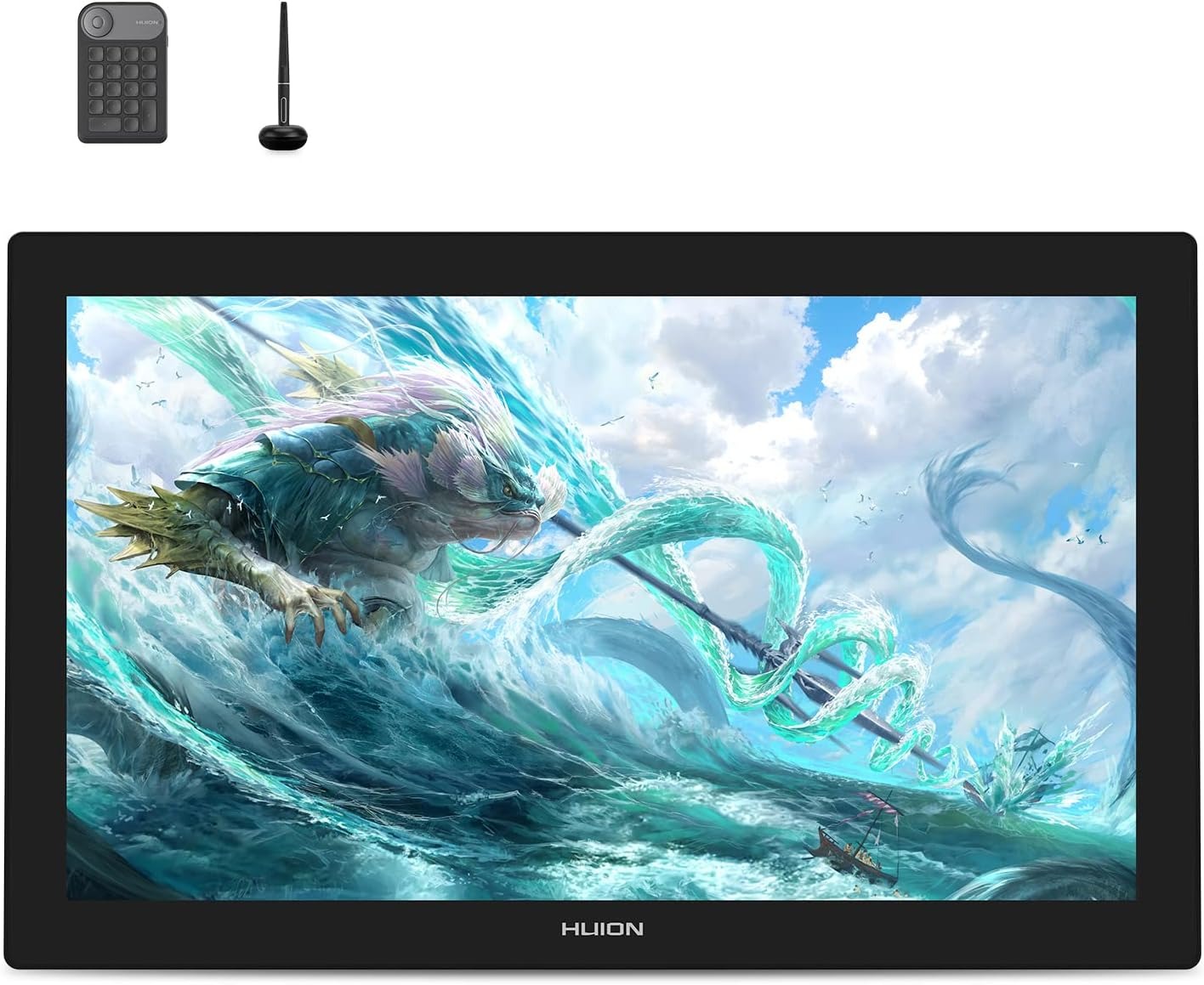
By: amazon.co.jp
HUIONは、2011年に設立された、本社を中国の深センに構えるメーカー。ペンタブレットなどの手書き入力デバイスの製造・販売を行っています。研究開発に力を入れており、複数の特許を取得しているのがポイント。日本でも東京都千代田区に展示場を構えています。
HUIONは液タブ・板タブともに豊富な製品ラインナップがあり、自分に合ったモデルを選択可能。液タブに関しては、「Kanvas」シリーズや「Kanmvas Pro」シリーズがあり、リーズナブルかつコンパクトなエントリー向けモデルから、大画面で高解像に対応したハイエンドモデルまで幅広く展開しています。
また、OS搭載を搭載しパソコンが不要で使える「Kanvas Studio」シリーズなど、便利な機能を搭載したモデルが多いのも特徴です。


液晶タブレットの売れ筋ランキングをチェック
液晶タブレットのランキングをチェックしたい方はこちら。